win11内存占用率过高怎么办 win11内存占用太高了解决方案
我们在日常操作win11系统的过程中,也经常会因为电脑内存占用太高的情况而导致运行出现卡顿,例如近日就有用户的win11电脑在启动进入桌面后,莫名出现内存占用太高的问题,对此win11内存占用率过高怎么办呢?其实方法很简单,接下来小编就给大家介绍的win11内存占用太高了解决方案。
具体方法如下:
方法一:
1、首先右键点击开始菜单,选择“任务管理器”打开。
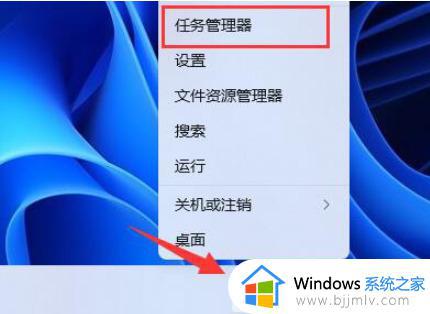
2、展开“内存”选项卡并通过向下箭头查看内存占用高的进程。
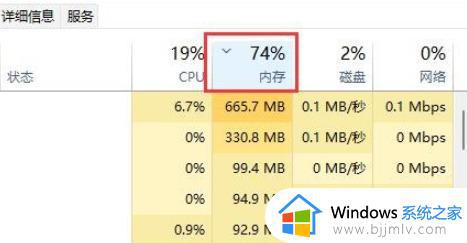
3、找到占用率高且不必要的进程,右键点击并选择“结束任务”,从而降低内存占用。
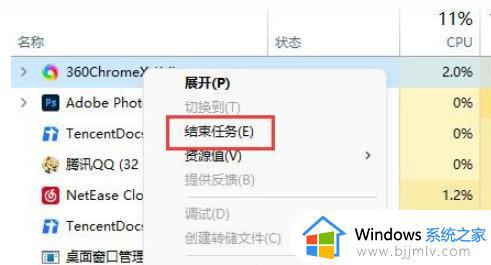
方法二:
1、如果所有占用内存高的进程都是必需的,那么这意味着内存容量太小了。
2、在这种情况下,建议尽量减少同时打开的页面,或者可以升级内存条来解决问题。

方法三:
1、首先按住快捷键“Win+R”启动运行窗口,输入“services.msc”并点击确定。
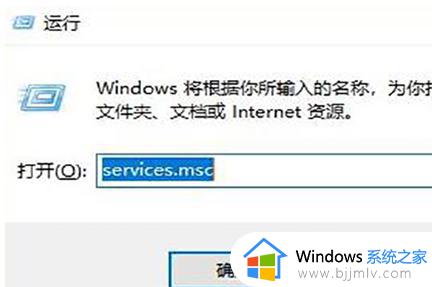
2、在打开的服务窗口中查找“Superfetch服务”,右键点击并选择“属性”。
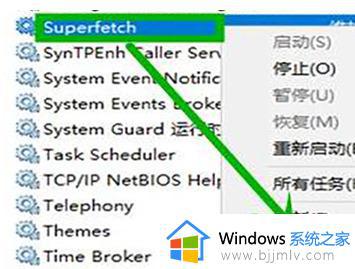
3、在打开的属性界面中,找到“基本”选项。并将“启动类型”设置为“禁用”,最后点击“停止”即可。
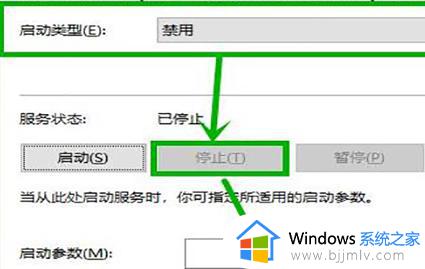
方法四:
1、关闭服务可以释放几百兆的内存空间,但也会损失一些系统性能。
2、因此,建议增加一条内存条来构建双通道内存,从而大大提升系统性能。
3、如果您是爱玩游戏的用户,最好升级到8GB双通道内存。
上述就是小编带来的关于win11内存占用太高了解决方案了,如果你电脑有出现类似的情况,那么就可以根据小编的操作来进行解决,非常的简单快速,一步到位。
win11内存占用率过高怎么办 win11内存占用太高了解决方案相关教程
- win11内存占用率太高怎么办 win11内存占用率高死机如何解决
- win11占用内存过高怎么办 win11电脑占用内存太高如何解决
- win11运行内存占用高怎么办 win11占用运行内存过高如何解决
- win11占用内存过高怎么办 win11运行内存占用高如何处理
- win11内存占用高怎么解决 win11内存占用高的最佳解决方法
- win11内存占用高怎么办 win11电脑内存占用高解决方法
- win11antimalware service占用率极高怎么办 antimalwareservice占用内存过高处理方法
- 升级win11后占用内存太大怎么办 win11升级后内存占用过高解决方法
- win11运行内存占用过高怎么办 win11运行内存不足解决办法
- win11开机内存占用高怎么解决?win11电脑开机内存占用高解决方案
- win11恢复出厂设置的教程 怎么把电脑恢复出厂设置win11
- win11控制面板打开方法 win11控制面板在哪里打开
- win11开机无法登录到你的账户怎么办 win11开机无法登录账号修复方案
- win11开机怎么跳过联网设置 如何跳过win11开机联网步骤
- 怎么把win11右键改成win10 win11右键菜单改回win10的步骤
- 怎么把win11任务栏变透明 win11系统底部任务栏透明设置方法
win11系统教程推荐
- 1 怎么把win11任务栏变透明 win11系统底部任务栏透明设置方法
- 2 win11开机时间不准怎么办 win11开机时间总是不对如何解决
- 3 windows 11如何关机 win11关机教程
- 4 win11更换字体样式设置方法 win11怎么更改字体样式
- 5 win11服务器管理器怎么打开 win11如何打开服务器管理器
- 6 0x00000040共享打印机win11怎么办 win11共享打印机错误0x00000040如何处理
- 7 win11桌面假死鼠标能动怎么办 win11桌面假死无响应鼠标能动怎么解决
- 8 win11录屏按钮是灰色的怎么办 win11录屏功能开始录制灰色解决方法
- 9 华硕电脑怎么分盘win11 win11华硕电脑分盘教程
- 10 win11开机任务栏卡死怎么办 win11开机任务栏卡住处理方法
win11系统推荐
- 1 番茄花园ghost win11 64位标准专业版下载v2024.07
- 2 深度技术ghost win11 64位中文免激活版下载v2024.06
- 3 深度技术ghost win11 64位稳定专业版下载v2024.06
- 4 番茄花园ghost win11 64位正式免激活版下载v2024.05
- 5 技术员联盟ghost win11 64位中文正式版下载v2024.05
- 6 系统之家ghost win11 64位最新家庭版下载v2024.04
- 7 ghost windows11 64位专业版原版下载v2024.04
- 8 惠普笔记本电脑ghost win11 64位专业永久激活版下载v2024.04
- 9 技术员联盟ghost win11 64位官方纯净版下载v2024.03
- 10 萝卜家园ghost win11 64位官方正式版下载v2024.03